华三服务器通过管理口WEB登录创建RAID1,安装Windows server 2016
通过一根网线接到H3C服务器的HDM管理口,配置IP地址为192.168.1.1:24(服务器的管理地址为192.168.1.2)
材料:
服务器:Uniserver R4900 G3
Windows server 2016(系统镜像)
一条网线
一台电脑(笔记本)可以插网线的
1.登录WEB管理
1、插上网线,配置笔记本上的IP地址为192.168.1.1
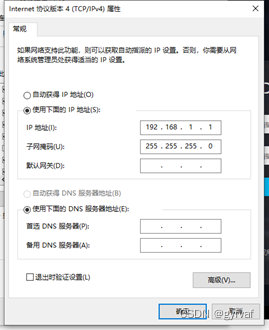
2、打开浏览器输入服务器管理IP地址,弹出页面输入默认的管理员账号密码(账号:admin密码:Password@_)
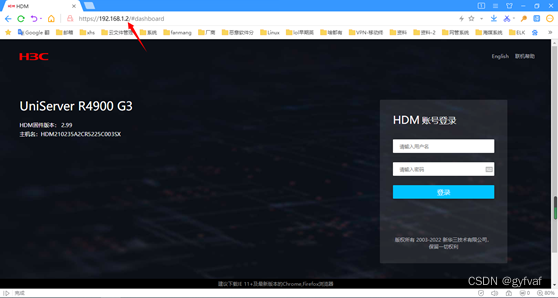
3、找到远程服务-远程控制台-H5 KVM,然后点击启动H5 KVM
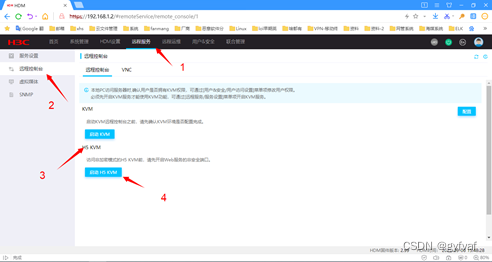
2.配置RAID
1、会另外弹出一个WEB的远程桌面,根据提示选择F7进入引导菜单
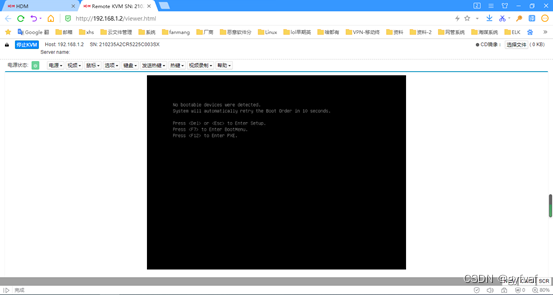
2、选择enter setup
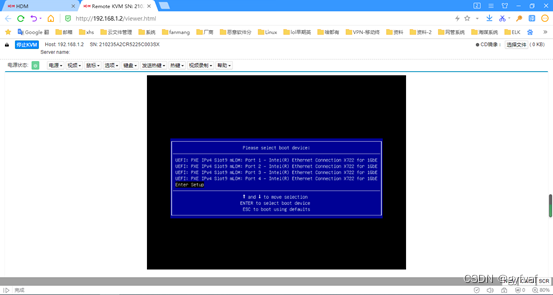
3、使用键盘→选择advanced(高级选项)
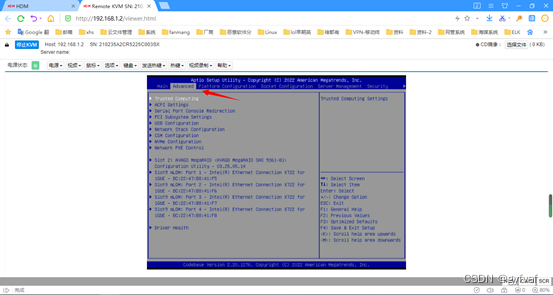
4、找到并回车进入阵列卡
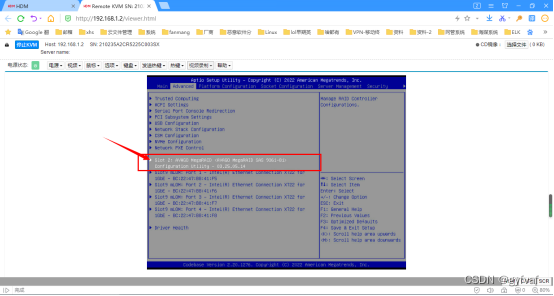
5、进入到阵列卡中后回车进入 Main Menu(主菜单)
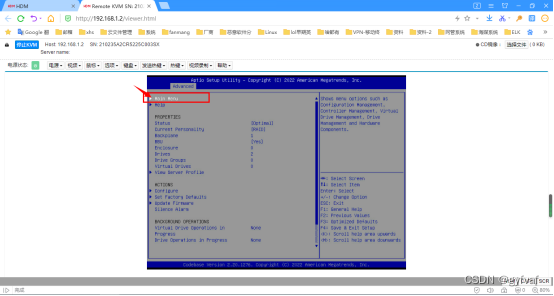
6、选择configuration Mangement(配置管理)
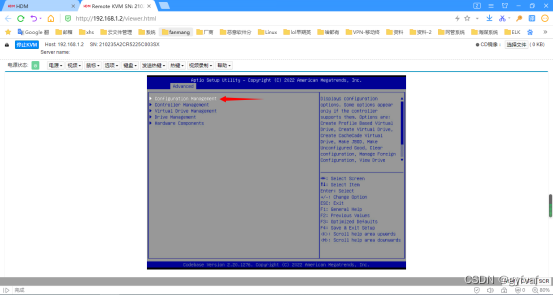
7、进入create virtual drive(创建虚拟磁盘)
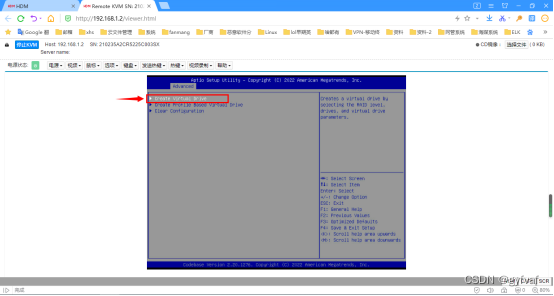
8、选择RAID级别回车select RAID Level(选择配置RAID1)
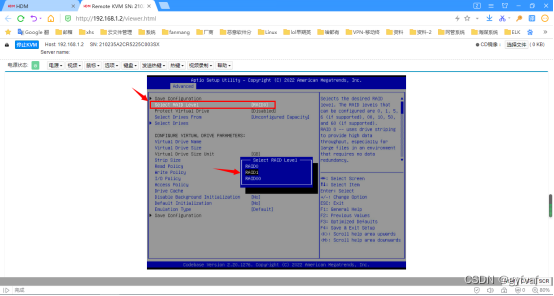
9、接下来需要配置需要的硬盘,进入select drives
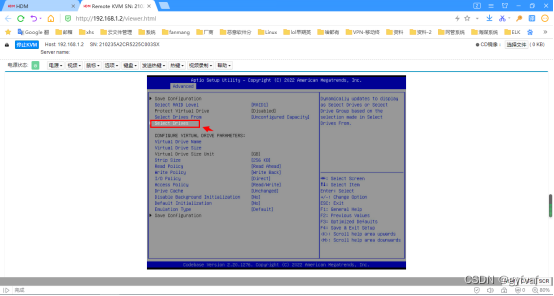
10、配置硬盘,需要哪块硬盘,可以将硬盘开启或者关闭,按空格或者回车将硬盘后面的[disabled]修改为[enabled]。
Disabled:关闭;Enabled:开启;
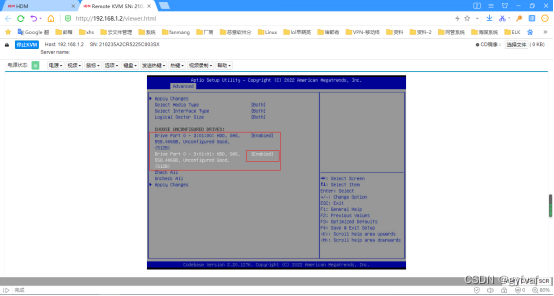
11、选择apply changes保存
check all:将所有硬盘修改为enabled,uncheck all:将所有硬盘修改为disabled,apply changes:保存所做的配置
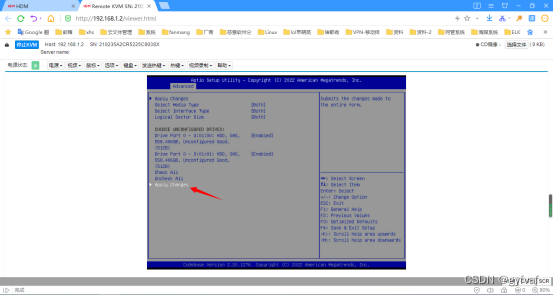
确认
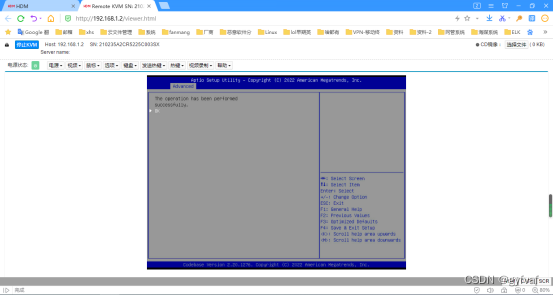
12、保存阵列配置save configuration
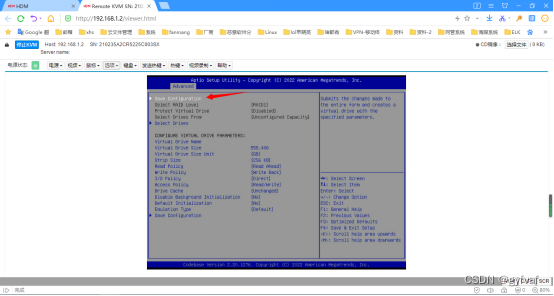
需要将选项修改为enabled才能选择YES确定
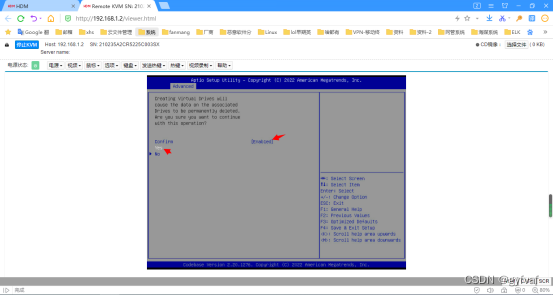
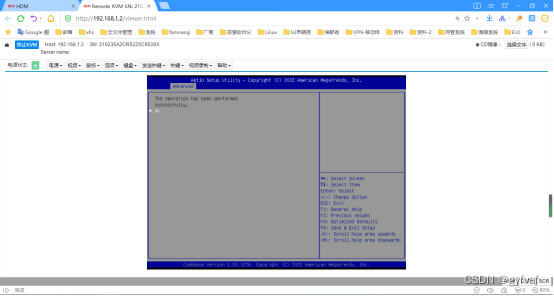
创建成功
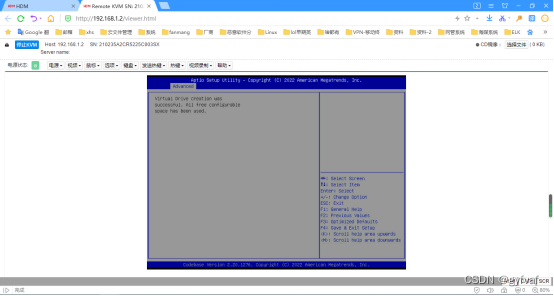
13、按F4保存退出
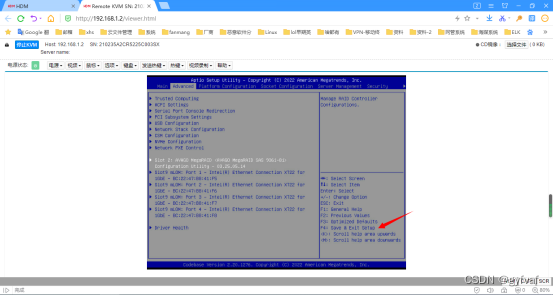
3.安装系统
1、退出后,重启系统,一直等就行了(要把系统盘插上或者在右上角选择系统镜像)
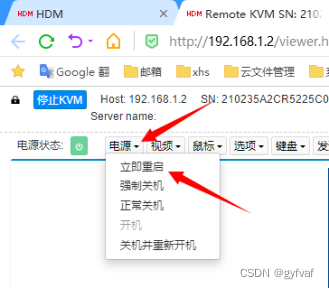
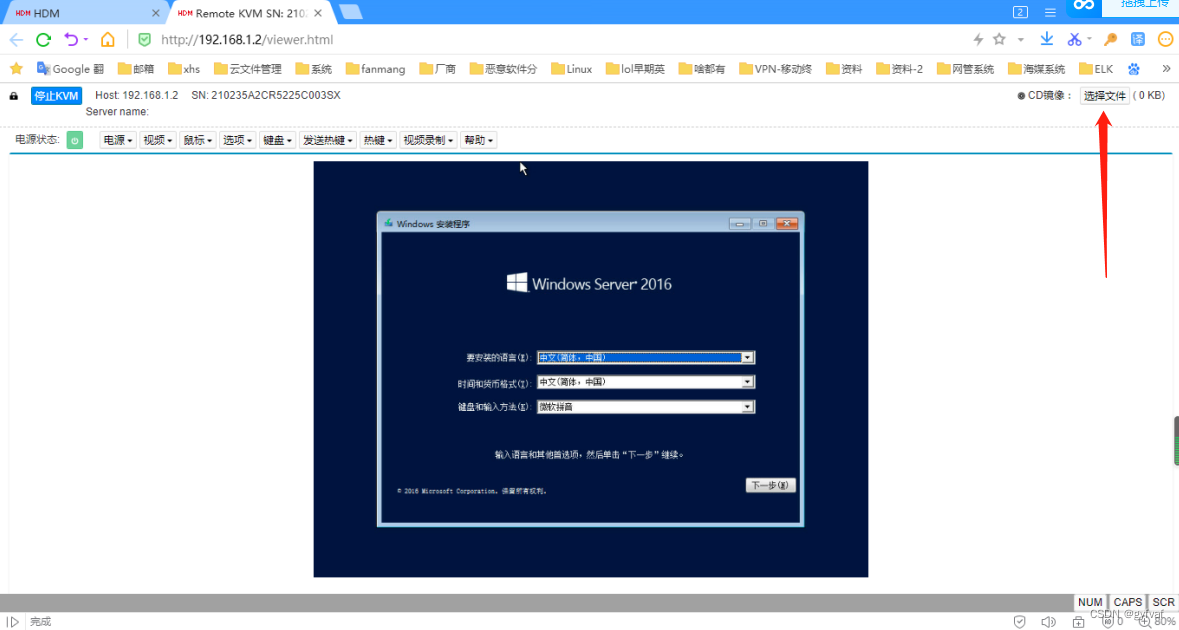 2、开始安装,点击下一步
2、开始安装,点击下一步
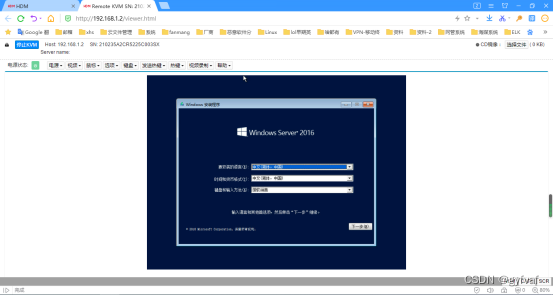
3、输入秘钥或者进入在输入也可以
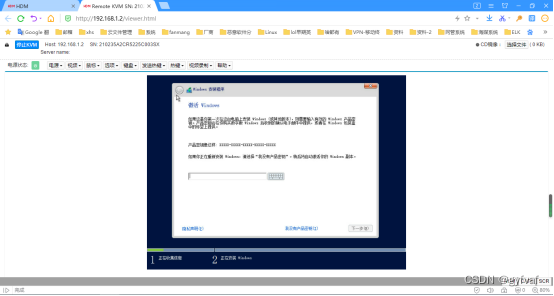
4、选择有窗口桌面版的
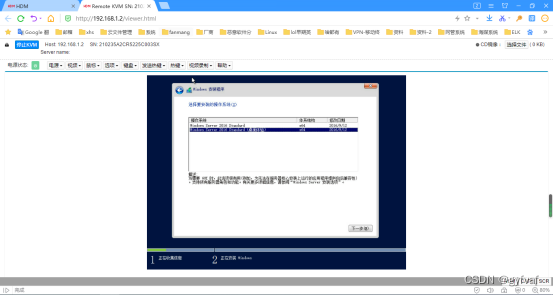
5、选择自定义,进行分配空间
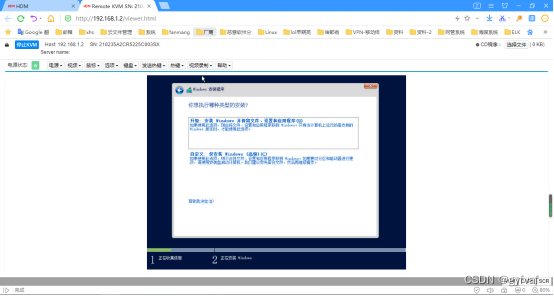
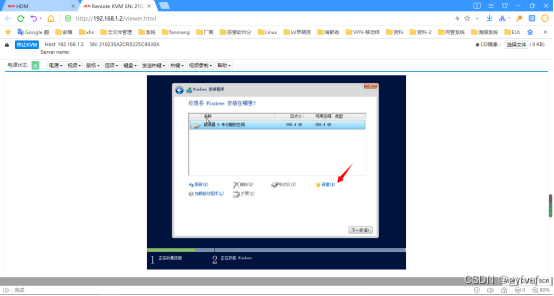
6、进行分区,分配了128G作为C盘,剩下的可以进入到系统内进行分区分设置盘符
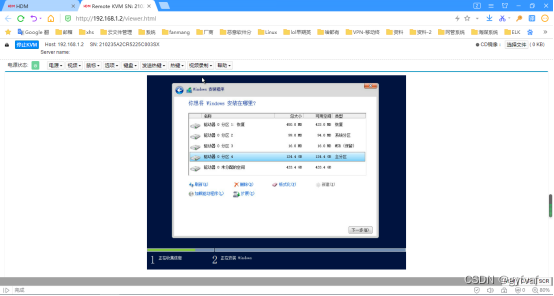
7、选中要安装系统的磁盘,点击下一步
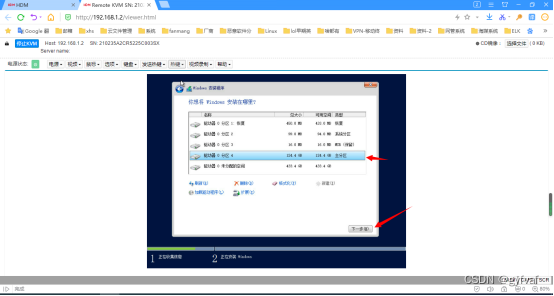
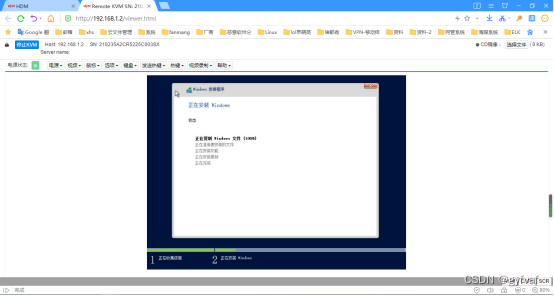
8、设置密码
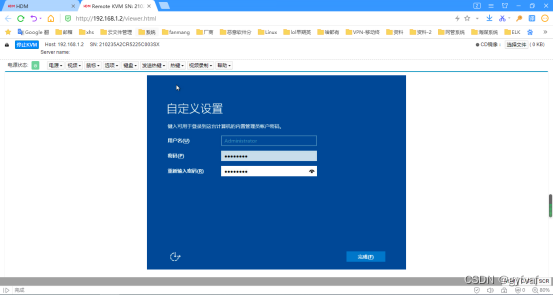
9、将没有分区的硬盘进行分区,右键此电脑-管理-右上角“工具”-计算机管理-磁盘管理
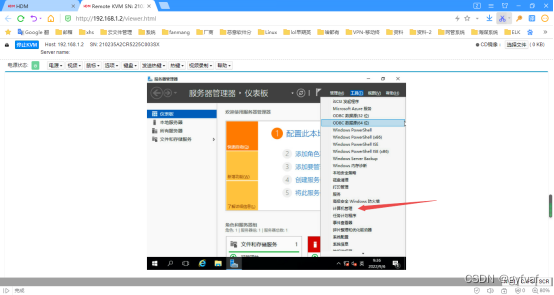
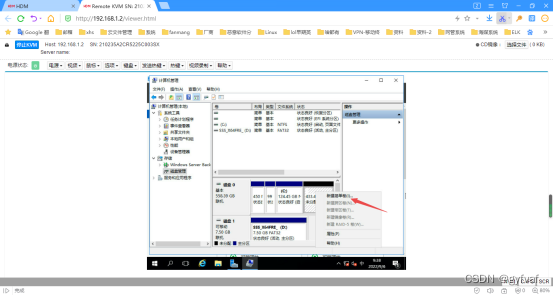
4.离线激活Windows
1、找到运行或者win+R 输入slui 4,选择中国
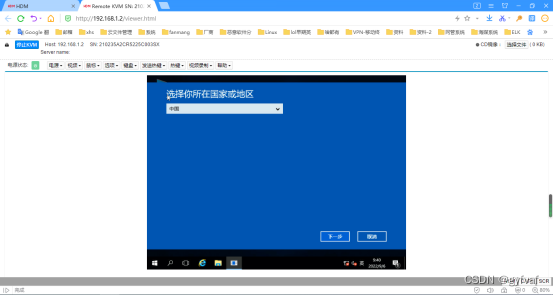
2、打电话,激活完成重启系统即可
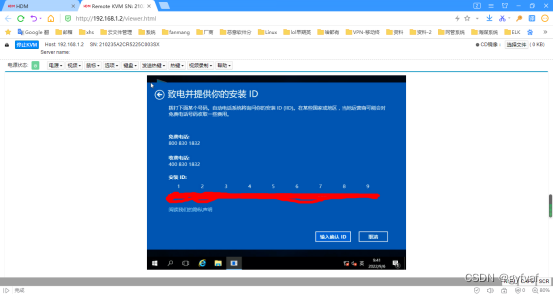
新服务器安装完成后,需要安装网卡驱动和芯片驱动
华三(H3C)新服务器安装Windows server系统后插拔网线没有反应,华三R4900 G3服务器安装网卡驱动和芯片驱动
到此这篇关于华三服务器R4900 G3通过管理口创建RAID1并安装Windows server 2016服务器系统的文章就介绍到这了,更多相关内容请搜索服务器之家以前的文章或继续浏览下面的相关文章希望大家以后多多支持服务器之家!
原文地址:https://blog.csdn.net/gyfvaf/article/details/130346946
















